win8系统瘦身,小编教你win8系统瘦身
- 分类:Win8 教程 回答于: 2017年11月06日 20:15:00
Win8系统在使用一段时间之后,特别是打过多次补丁之后,就会在系统盘中残留大量更新文件、更新备份文件、系统日志、临时文件等,这会让系统盘变得日益臃肿,运行越来越慢,空间越来越紧张。所以给win8系统瘦身对于保持Win8系统的高效运行很有帮助。接下来,小编就将win8瘦身的方法传授给大家。
随着越来越多的人使用win8,一些老机器也装上了win8尝鲜,但是问题来了,很多人的C盘空间不够,重新划过分区又不愿意,这个时候就要给win8减减肥了。该怎么给win8系统瘦身呢?下面小编跟大家分享一下win8系统减肥的步骤。
win8系统瘦身
打开我的电脑,右击系统盘,选择属性
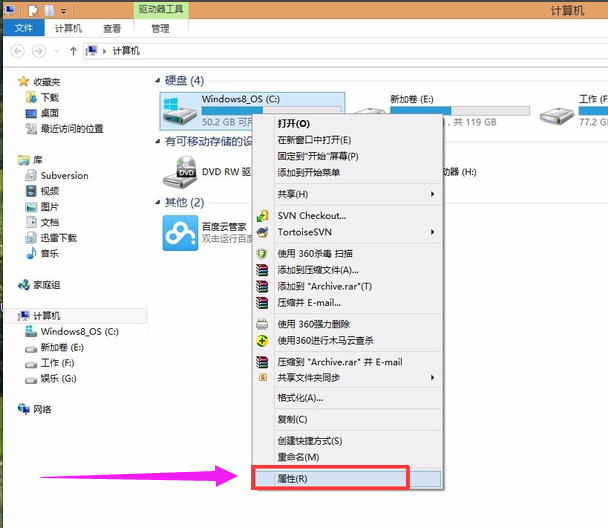
win8瘦身图-1
选择磁盘清理
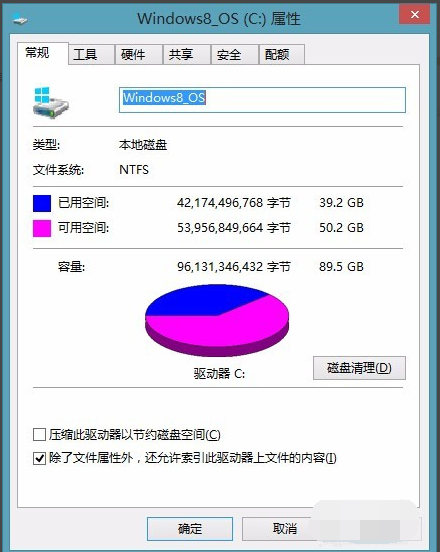
win8图-2
点击清理系统文件

win8瘦身图-3
点击确定,将其删除。

win8图-4
经过Windows8自身清理软件清理完成后,可以再用清理垃圾的软件进行清理。另外打开资源管理器,将一些没有用到的服务关掉。
以上就是win8系统瘦身的操作方法了。
 有用
26
有用
26


 小白系统
小白系统


 1000
1000 1000
1000 1000
1000 1000
1000猜您喜欢
- 教你电脑连不上无线网怎么办..2019/02/22
- 内存条价格,小编教你内存条哪个品牌好..2018/05/14
- 笔记本键盘锁定,小编教你笔记本键盘锁..2018/02/05
- 图文详解win8怎样设置禁止弹出广告的..2021/07/24
- 电脑连不上网,小编教你电脑连不上网怎..2018/03/31
- 系统之家win8.1纯净版32位系统下载..2017/07/04
相关推荐
- 小编教你psd格式用什么打开..2019/02/20
- 小编教你win8系统怎么还原2017/10/10
- 小编教你怎么看电脑配置2019/06/04
- 惠普笔记本电脑怎么重装系统win8..2023/03/15
- 重装win8系统图文教程2020/07/25
- xp iso镜像,小编教你如何xp iso镜像..2018/08/17

















